كيفية إجراء اختبار السمع من Apple باستخدام AirPods Pro 2
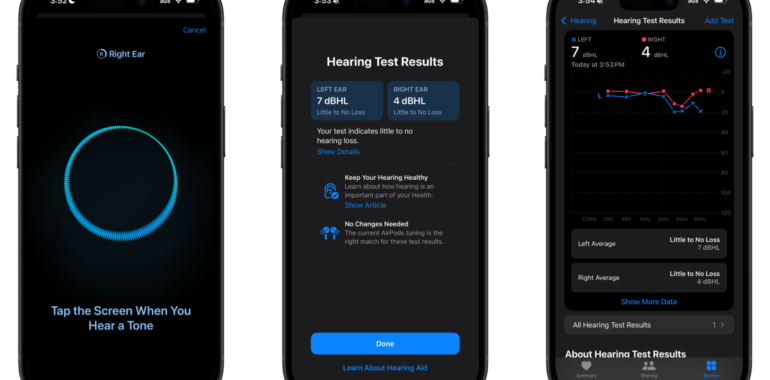
كيفية إجراء اختبار السمع من Apple باستخدام AirPods Pro 2
عندما وصلت في وقت سابق من هذا الأسبوع، قدمت شركة Apple المجموعة التي طال انتظارها والتي أعلنت عنها في حدث iPhone. يتضمن ذلك أدوات مساعدة السمع وأدوات حماية السمع، بالإضافة إلى اختبار السمع “المعتمد سريريًا” الموجود في جيبك. من خلال الجمع بين جهاز iPhone وزوج من سماعات AirPods Pro من الجيل الثاني، يمكنك إجراء اختبار سمع مشابه لما تحصل عليه في مكتب أخصائي السمع دون مغادرة المنزل. والأهم من ذلك، أن الأمر برمته يستغرق حوالي خمس دقائق ويعطيك نتائج مفصلة على الفور. فيما يلي دليل خطوة بخطوة حول كيفية استخدامه.
قم بتحديث جهاز iPhone وAirPods Pro 2
قبل أن تتمكن من الوصول إلى اختبار السمع من Apple، ستحتاج إلى التأكد من تحديث iPhone الخاص بك إلى iOS 18.1 وأن AirPods Pro 2 الخاص بك يحتوي على أحدث البرامج الثابتة (7B19). لن تظهر أي من ميزات صحة السمع الجديدة في إعدادات AirPods أو في تطبيق Apple Health إذا لم يكن لديك كلا التحديثين. علاوة على ذلك، لن تتمكن من إجراء اختبار السمع أو استخدام أي من الأدوات الجديدة الأخرى في الجيل الأول من AirPods Pro (طراز 2019).
يمكنك التحقق من إصدار iOS الحالي لديك من قائمة إعدادات iPhone. قم بالتمرير لأسفل إلى عام، ثم انقر فوق تحديث البرنامج. من هنا، يمكنك معرفة إصدار iOS الذي تستخدمه وما إذا كان لديك تحديث معلق جاهز للتنزيل والتثبيت. مرة أخرى، أنت تبحث عن iOS 18.1 هنا نظرًا لأن هذا هو إصدار البرنامج الذي يوفر مجموعة من ميزات الصحة السمعية.
للتحقق من البرامج الثابتة على AirPods Pro 2، قم بتوصيل سماعات الأذن بجهاز iPhone الخاص بك وانتقل إلى قائمة الإعدادات. هنا، يجب أن يظهر AirPods Pro 2 بالقرب من أعلى القائمة وسيؤدي النقر على هذا الخيار إلى نقلك إلى الإعدادات. يمكنك أيضًا الوصول إلى تفاصيل AirPods Pro 2 من قائمة Bluetooth من خلال النقر على أيقونة “i” بجوار اسم الجهاز.
بمجرد وصولك إلى قائمة إعدادات AirPods، قم بالتمرير إلى أسفل الشاشة الرئيسية. أحد آخر الأشياء التي ستراها هي مجموعة من معلومات البرامج الثابتة، بما في ذلك الإصدار الحالي لـ AirPods Pro 2. إذا رأيت 7B19، فأنت على ما يرام. إذا لم يكن الأمر كذلك، فهذا يعني أن سماعات الأذن الخاصة بك لم يتم تحديثها بعد، ولكن يمكنك محاولة إجبارهم على القيام بذلك بدلاً من الانتظار حتى تتم العملية عبر الهواء من تلقاء نفسها.
للقيام بذلك، قم بتوصيل AirPods Pro 2 بجهاز iPhone الخاص بك لمدة 30 ثانية على الأقل وقم بتشغيل الموسيقى للتأكد من استقرار الاتصال. ثم أعد سماعات الأذن مرة أخرى إلى علبة الشحن وأغلق الغطاء، مع إبقاء AirPods Pro 2 في نطاق iPhone. تحقق الآن من إعدادات Bluetooth، وإذا رأيت أن AirPods Pro 2 يظل متصلاً لأكثر من 10 ثوانٍ أثناء وجوده في علبة الشحن مع إغلاق الغطاء، فمن المفترض أن يشير ذلك إلى أن التحديث قيد التقدم.
أين يمكن العثور على اختبار السمع الخاص بشركة Apple؟
تسمح لك شركة Apple بالوصول إلى اختبار السمع الخاص بها من مكانين، ويسهل العثور على كليهما. الأول موجود في قائمة AirPods، والتي يمكنك الوصول إليها من قائمة الإعدادات الرئيسية أو من قائمة Bluetooth. يتم عرض قسم صحة السمع بشكل بارز على الشاشة الرئيسية، أسفل خيارات التحكم في الضوضاء مباشرةً. في هذا القسم، سيكون “إجراء اختبار السمع” هو البند الثالث بعد حماية السمع والمساعدة السمعية، وسيظهر باللون الأزرق.
في تطبيق Health، أسرع طريقة لإجراء اختبار السمع هي النقر فوق “تصفح” في القائمة الموجودة أسفل شاشة الملخص الرئيسية. من هناك، حدد “السمع” مع أيقونة الأذن الزرقاء وانتقل لأسفل إلى “الحصول على المزيد من الصحة”. هنا، سترى خيار إجراء اختبار السمع باستخدام AirPods Pro 2.
كيفية إجراء اختبار السمع من Apple
بعد تحديث أجهزتك والعثور على اختبار السمع، انتهى الجزء الأصعب. يرشدك الاختبار المعتمد على البرامج خلال العملية بأكملها، مع معلومات تفصيلية حول ما يمكنك توقعه وما تعنيه النتائج بالنسبة لك. بعد تحديد “إجراء اختبار السمع”، ستنقر على “البدء” لبدء العملية. أولاً، سيسألك البرنامج عما إذا كان عمرك 18 عامًا أو أكثر، وما إذا كنت تعاني من حساسية أو أعراض نزلات البرد، وما إذا كنت في بيئة صاخبة (مثل حفلة موسيقية) خلال الـ 24 ساعة الماضية. يمكن أن يؤثر العنصران الثانيان على دقة الاختبار إذا كانت الإجابة بنعم على أي منهما.
في الشاشة التالية، سيتأكد جهاز AirPods وiPhone جنبًا إلى جنب من أن البيئة المحيطة بك هادئة بدرجة كافية لإجراء اختبار السمع. الكثير من الضوضاء في الخلفية ستجعل من الصعب عليك سماع النغمات الأكثر دقة أثناء الفحص. بعد ذلك، سيتأكد الإعداد من أن AirPods Pro 2 تناسب أذنيك بشكل صحيح وأنها توفر ختمًا مناسبًا للاختبار. سيتم إعلامك بأن ميزة “عدم الإزعاج” ستكون نشطة أثناء الاختبار لمنع التشتيت وسيتم تمكين وضع إلغاء الضوضاء النشط (ANC) في هذه المرحلة. سيقدم الاختبار بعد ذلك بعض نماذج النغمات ويخبرك أن كل نغمة أثناء الاختبار سيتم تشغيلها ثلاث مرات.
عندما يبدأ الاختبار، ما عليك سوى النقر على شاشة جهاز iPhone الخاص بك عندما تسمع نغمة (ما عليك سوى النقر مرة واحدة لكل نغمة). يبدأ الاختبار بأذنك اليسرى قبل الانتقال إلى اليمين. لا تقلق إذا فاتك أحد الأصوات: سيكرر الاختبار أيًا من الأصوات التي يعتقد أنك فاتتها على طول الطريق. عند انتهاء الاختبار، ستحصل فورًا على النتائج على جهاز iPhone الخاص بك لكل أذن، بما في ذلك مخطط سمعي تفصيلي يوضح الترددات التي تجد صعوبة في سماعها (إن وجدت). يمكن أيضًا عرض النتائج في تطبيق Health في أي وقت، ويمكنك تصدير ملف PDF لمشاركته مع الطبيب أو لأغراض أخرى حسب الحاجة.
ماذا تفعل بنتائج اختبار السمع
إذا كنت تعاني من ضعف بسيط في السمع أو لا تعاني منه على الإطلاق، فستقدم لك أداة Apple اقتراحات حول كيفية الحفاظ على صحة سمعك وتبلغك بأنه لا حاجة لإجراء تغييرات على ضبط AirPods Pro 2. إذا كنت تعاني من فقدان سمع خفيف إلى متوسط، فسيقوم البرنامج بذلك اسأل عما إذا كنت تريد إعداد ميزات المساعدة السمعية من Apple والتي تتضمن المعينة السمعية ومساعدة الوسائط وتعزيز المحادثة. وأخيرًا، إذا أظهر الاختبار أنك تعاني من ضعف شديد أو عميق في السمع، فسوف توصي شركة Apple بمراجعة أحد المتخصصين لإجراء المزيد من التقييم.
تم تصميم ميزات المعينة السمعية في AirPods Pro 2 فقط للمستخدمين الذين يعانون من فقدان سمع خفيف إلى متوسط، ويمكن لاختبار السمع قياس فقدان السمع أقل من 85 ديسيبل فقط. وإليك كيفية تقسيم فئات فقدان السمع، وفقًا لمنظمة الصحة العالمية:
-
خسارة قليلة أو معدومة: ما يصل إلى 25 ديسيبل
-
خسارة خفيفة: 26 – 40 ديسيبل
-
الخسارة المتوسطة: 41 – 60 ديسيبل
-
خسارة فادحة: 61 – 80 ديسيبل
-
خسارة عميقة أعلاه: 80 ديسيبل